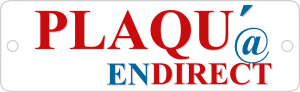Guide avancé : créer des plaques avec des formes personnalisées
Prêt à donner une nouvelle dimension à vos créations d’enseignes ? Ce guide présente les outils et techniques les plus avancés de l’outil de création. Vous apprendrez à combiner plus efficacement les types de courbes, à mieux contrôler les points d’ancrage et à utiliser des formes de référence pour suivre des mesures précises.
Si vous débutez avec notre outil de création, nous vous recommandons de commencer par consulter le Guide du débutant. Il vous présente les bases et vous aide à vous familiariser avec l’interface.
Types de courbes qui se marient bien:
Comme nous l’avons vu dans le Guide du débutant, les courbes C et S sont conçues pour fonctionner ensemble, tout comme les courbes Q et T.
Voici un aperçu plus détaillé de leur interaction et de leur séquence :
| C suivi de S | ✓ |
| S suivi de S | ✓ |
| S suivi de C | × |
| C suivi de C | × |
| Q suivi de T | ✓ |
| T suivi de T | ✓ |
| T suivi de Q | × |
| Q suivi de Q | × |
Lorsque deux courbes sont correctement connectées, l’une d’elles est automatiquement calculée pour « suivre » la précédente. Cela crée un tracé fluide, sans angles vifs ni gênants. De plus, si vous ajustez l’une d’elles, l’autre s’ajustera en conséquence.
Cet effet ne fonctionne que lorsque les courbes sont connectées dans le sens inverse des aiguilles d’une montre, en commençant par le segment inférieur (voir image ci-dessous). Cela signifie que vous ne pouvez pas utiliser la courbe la plus à gauche pour vous connecter automatiquement à la courbe inférieure, même si elle est dans la bonne direction.
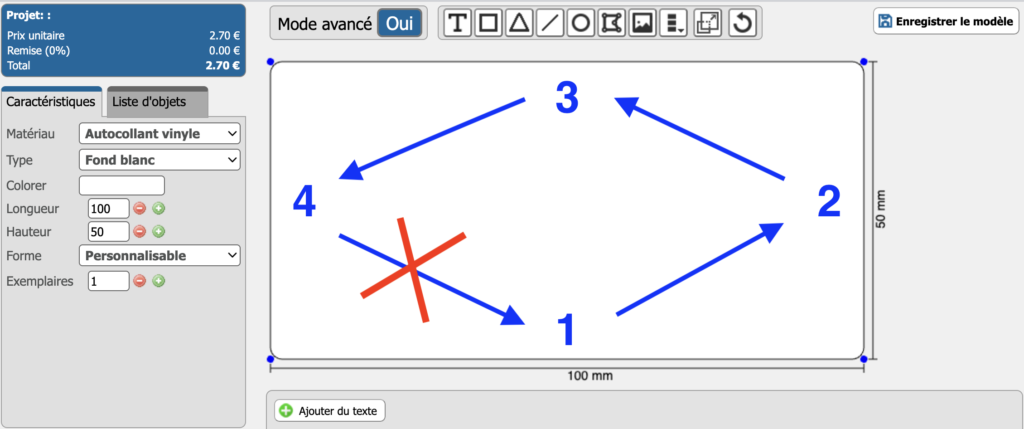
Ajuster le positionnement du point d’ancrage:
Lorsque vous travaillez avec des segments en L, vous pouvez choisir l’emplacement du point d’ancrage par rapport à l’angle. Il vous suffit de cliquer sur un point d’ancrage et de choisir une option de positionnement dans le menu déroulant.
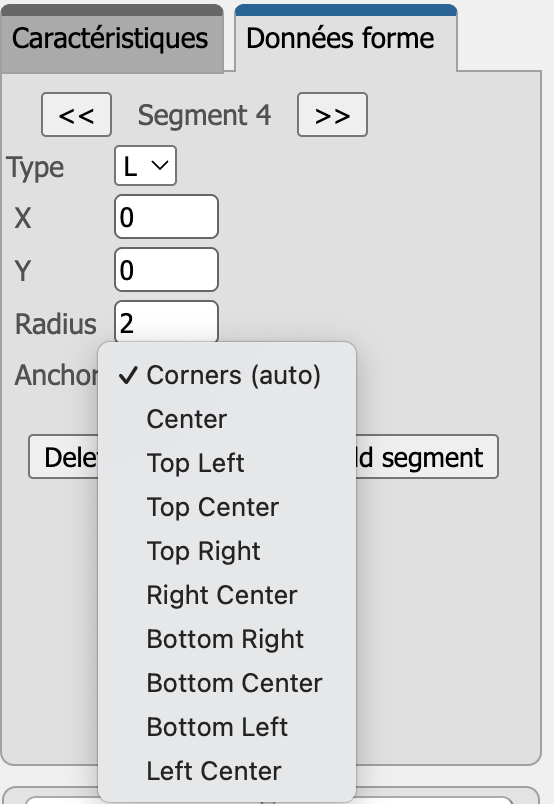
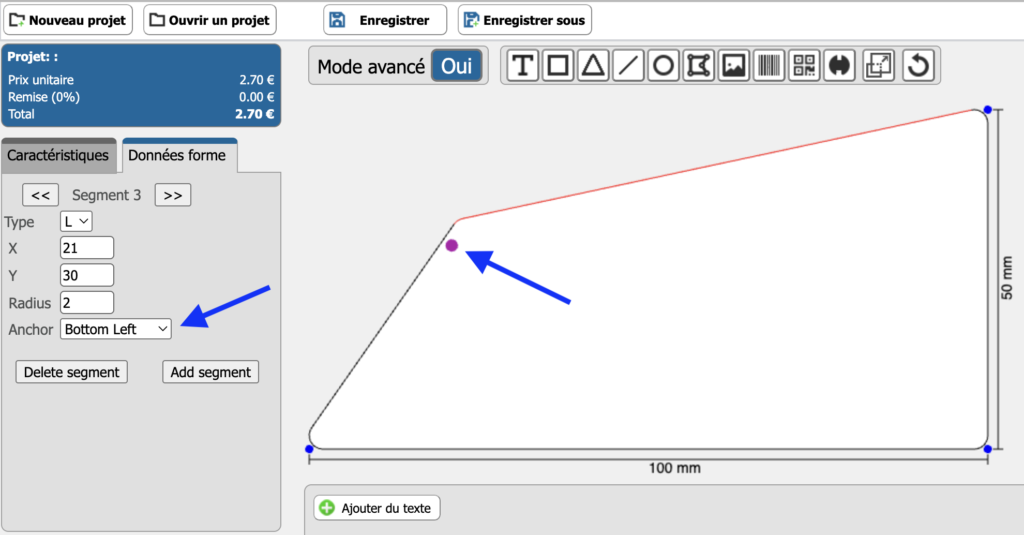
Par exemple :
• Coins (auto) = permet à l’outil de choisir en fonction de la forme actuelle.
• En haut à droite = place le point dans le coin supérieur droit.
• Centre = place le point au milieu du coin.
• En bas à gauche = déplace le point dans le coin inférieur gauche.
Modifier ce paramètre affecte légèrement le comportement du segment, ce qui vous offre plus de contrôle lors de l’ajustement précis des coins, des angles ou de l’alignement. Essayez de modifier le positionnement et observez la réaction du segment. Un léger décalage peut faire toute la différence pour obtenir la forme parfaite.
Ajuster les valeurs des axes pour chaque type de courbe:
Lorsque vous modifiez un segment, les valeurs des axes s’affichent dans le menu latéral. Ces valeurs contrôlent la position des points d’ancrage qui façonnent votre courbe.
Chaque valeur correspond à un millimètre (par exemple, 100 = 100 mm). Les différents types de segments afficheront des points d’axe différents selon leur complexité.
Voici un bref aperçu de ce à quoi vous devez vous attendre pour chaque type de segment :
L = Ligne
Ce segment vous donne un point final à ajuster avec les valeurs X et Y :
• X (horizontal) = 0 correspond à l’extrême gauche ; les nombres plus élevés déplacent le point vers la droite.
• Y (vertical) = 0 correspond au bord inférieur ; les nombres plus élevés déplacent le point vers le haut.
C = Courbe de Bézier cubique
En plus des coordonnées X et Y standard, cette courbe comprend deux points de contrôle supplémentaires. Ces points contrôlent la courbure de la courbe entre son point de départ et son point d’arrivée.
• X1, Y1 ajustent un point de la courbe.
• X2, Y2 ajustent l’autre point de la courbe.
Voir l’image ci-dessous pour un guide par code couleur indiquant à quel point chaque ensemble de valeurs se réfère.
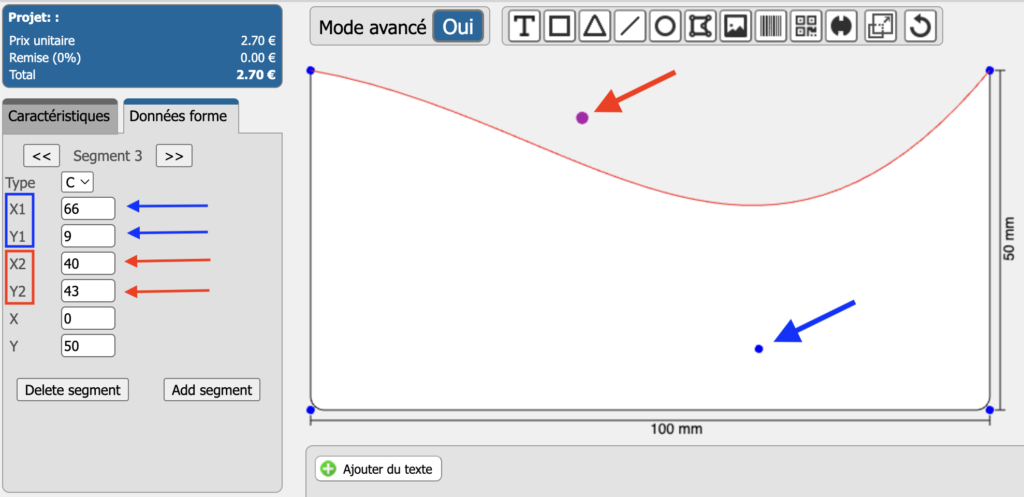
S = Courbe de Bézier cubique lisse
Cette courbe possède un point de contrôle entre le début et la fin. Ce point est contrôlé par X1 et Y1.
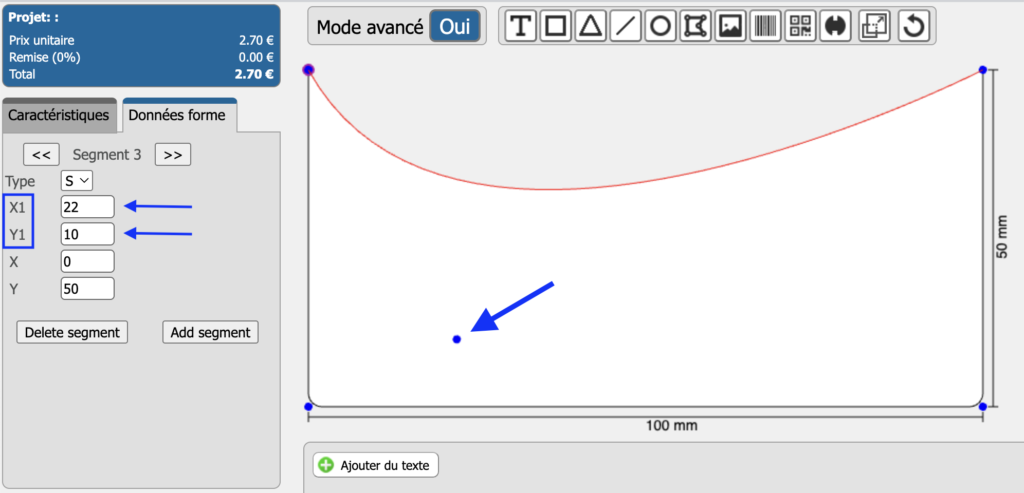
Q = Courbe de Bézier quadratique
Tout comme le segment S, cette courbe possède un point de contrôle. Son ajustement s’effectue à l’aide de X1 et Y1.
T = Courbe de Bézier quadratique lisse
Ce segment n’utilise qu’un seul point d’extrémité ; vous ne verrez donc que X et Y dans le menu latéral.
A = Arc elliptique
Cette méthode est un peu plus complexe, car plusieurs valeurs sont à ajuster. Voici leur signification :
• rx = largeur de l’arc (le rayon de l’ellipse sur l’axe des x)
• ry = hauteur de l’arc (le rayon de l’ellipse sur l’axe des y)
• rot = contrôle la rotation de l’arc, permettant de l’incliner dans une direction spécifique. Pour voir la différence, assurez-vous que rx et ry ne sont pas égaux (une trajectoire parfaitement circulaire ne présentera pas de rotation visible). Les valeurs positives de rot font pivoter l’arc dans le sens inverse des aiguilles d’une montre, tandis que les valeurs négatives le font pivoter dans le sens des aiguilles d’une montre.
• laf = trace le chemin le plus long ou le plus court possible entre le point de départ et le point d’arrivée (valeur : 0 ou 1 → court ou long)
• sf = inverse l’arc (valeur : 0 ou 1 → faux ou vrai)
• X, Y = point d’arrivée de l’arc
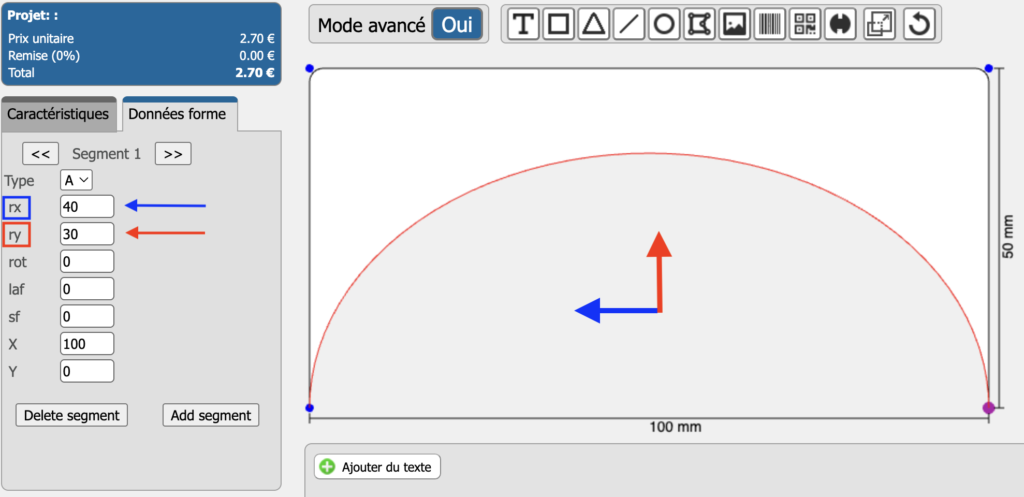
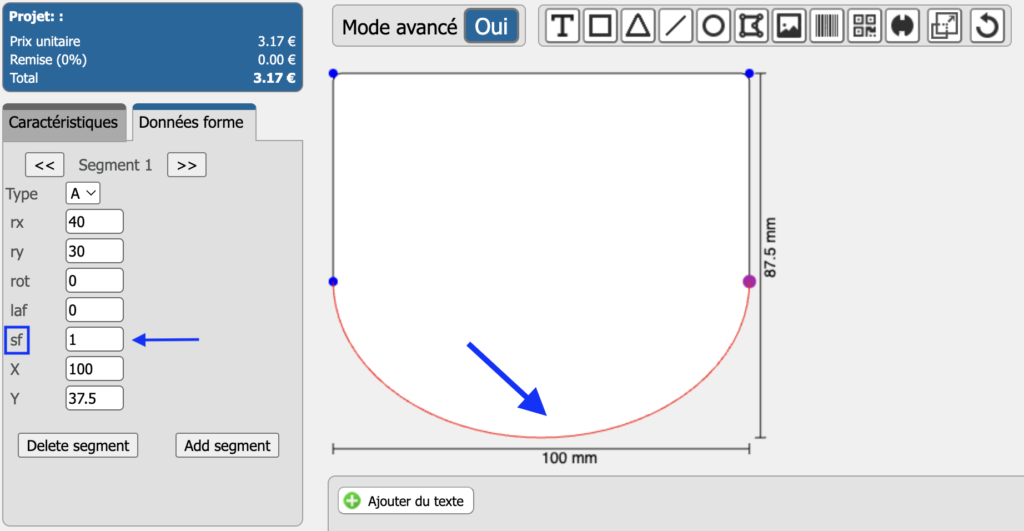
Utiliser des formes de référence:
Pour une forme personnalisée nette, régulière et précise, l’ajout de formes de référence est une excellente astuce. Il s’agit de cercles, de rectangles ou d’autres formes prédéfinies que vous placez à l’intérieur de votre plaque pour vous guider dans la construction de la forme extérieure.
Imaginons que vous commenciez avec une plaque rectangulaire standard. Vous pouvez ensuite ajouter une sélection de cercles ou d’autres formes à l’intérieur du contour. Cela vous permet d’aligner les éléments et de façonner votre bord extérieur avec plus de contrôle. Cette méthode est particulièrement utile lorsque :
• Vous recherchez des découpes parfaitement symétriques.
• Vous devez respecter des mesures précises.
Consultez l’exemple ci-dessous pour comprendre le processus.
Étape 1 : Ajoutez vos formes de référence à l’intérieur de la plaque:
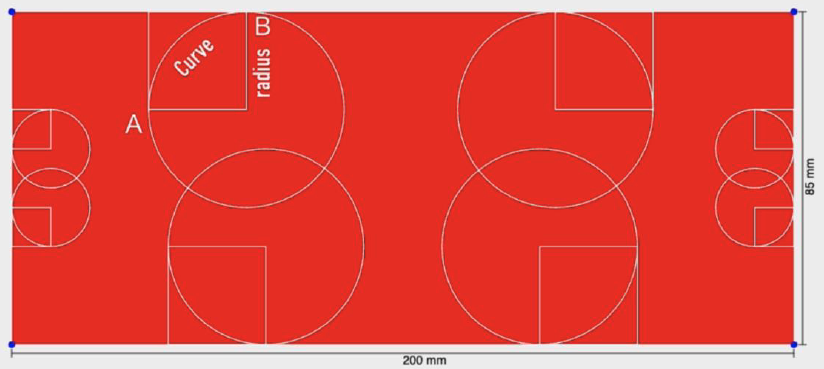
Étape 2 : Commencez à façonner le bord extérieur à l’aide des guides:
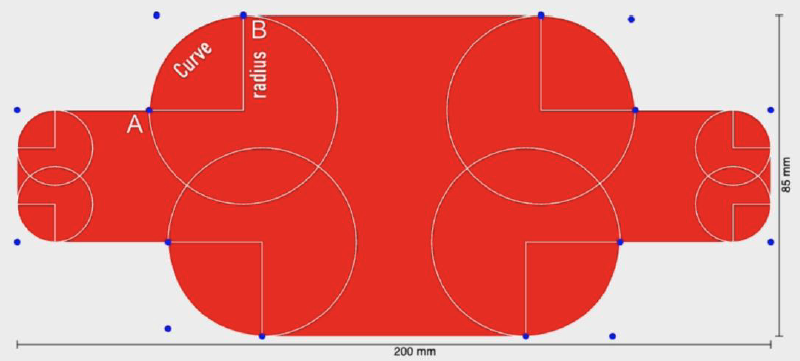
Étape 3 : Retirez les formes intérieures pour révéler votre contour final:
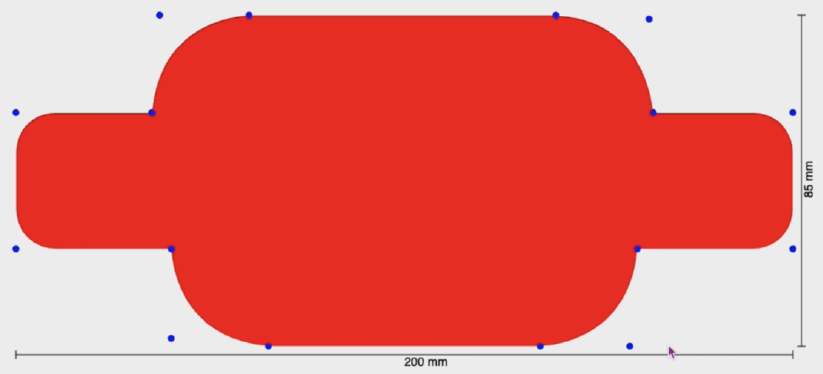
Prêt à l’essayer ?
Maintenant que vous maîtrisez les outils et techniques avancés de l’éditeur de formes, vous êtes prêt à créer des découpes détaillées et des contours personnalisés avec encore plus de contrôle.
Pour prendre confiance et mieux maîtriser les fonctionnalités, ouvrez l’éditeur et commencez à expérimenter. Le meilleur moyen d’apprendre est de l’essayer.
Si vous avez des questions ou rencontrez des problèmes, notre service client se fera un plaisir de vous aider. Contactez-nous et nous examinerons la situation.